
Den beste måten å holde Macen organisert på er ved jevnlig å rydde bort unødvendige filer. Det er imidlertid så lett å ved et uhell slette en viktig fil i denne prosessen. Heldigvis er det enkelt å gjenopprette en fil i dette tilfellet. Men hvis du sletter en fil og tømmer Papirkurven etterpå, og først da innser at du faktisk trenger den filen, blir situasjonen litt mer komplisert.
Selv om det er dette du står overfor akkurat nå, ikke mist håpet helt enda. Les videre for å finne ut den beste løsningen på dette problemet.
Innholdsfortegnelse
Hvordan finne Papirkurven på en Mac
Som standard er Papirkurven plassert i slutten av Docken på alle Macer. Mappens ikon ser ut som en søppelbøtte og kan være litt forskjellig avhengig av hvilken macOS-versjon datamaskinen din bruker.
![]()
Papirkurven kan ikke fjernes fra Docken, men i noen tilfeller, når det er problemer med Macen din, kan den midlertidig forsvinne. Hvis du ikke finner Papirkurven i Docken, prøv følgende alternativer.
Alternativ #1: Finder
Slik finner du Papirkurven på Macen din via Finder:
- Start Finder.
- Bruk menyen øverst, klikk på «Gå > Gå til mappe» (eller trykk Kommando + Skift + G).
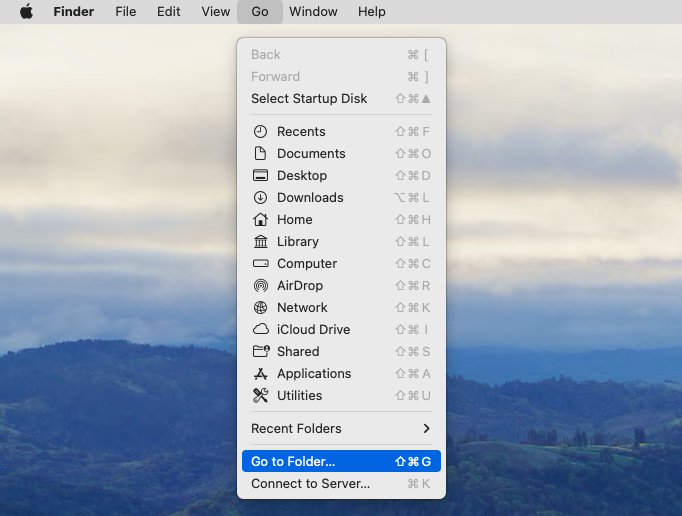
- Skriv inn ~/.Trash i søkefeltet og klikk «Gå».
Alternativ #2: Terminal
Hvis du er komfortabel med å bruke applikasjoner med et tekstbasert grensesnitt, kan du få tilgang til søppelmappen på Mac-en din via Terminal. Slik gjør du det:
- Åpne Terminal (gå til Startrampen og skriv inn Terminal i søkefeltet).
- Kopier og lim inn følgende kommando i Terminal-vinduet og trykk Retur:
cd .Trash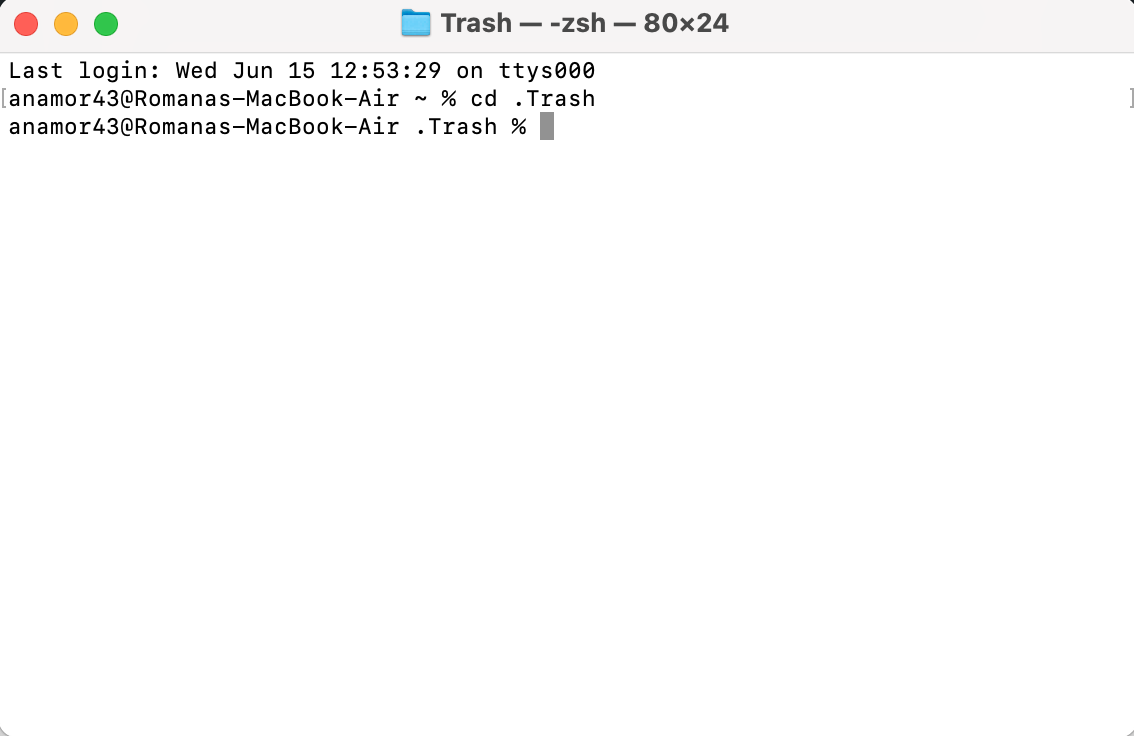
- Deretter kopierer og limer du inn denne kommandoen og trykker Retur:
ls -al ~/.Trash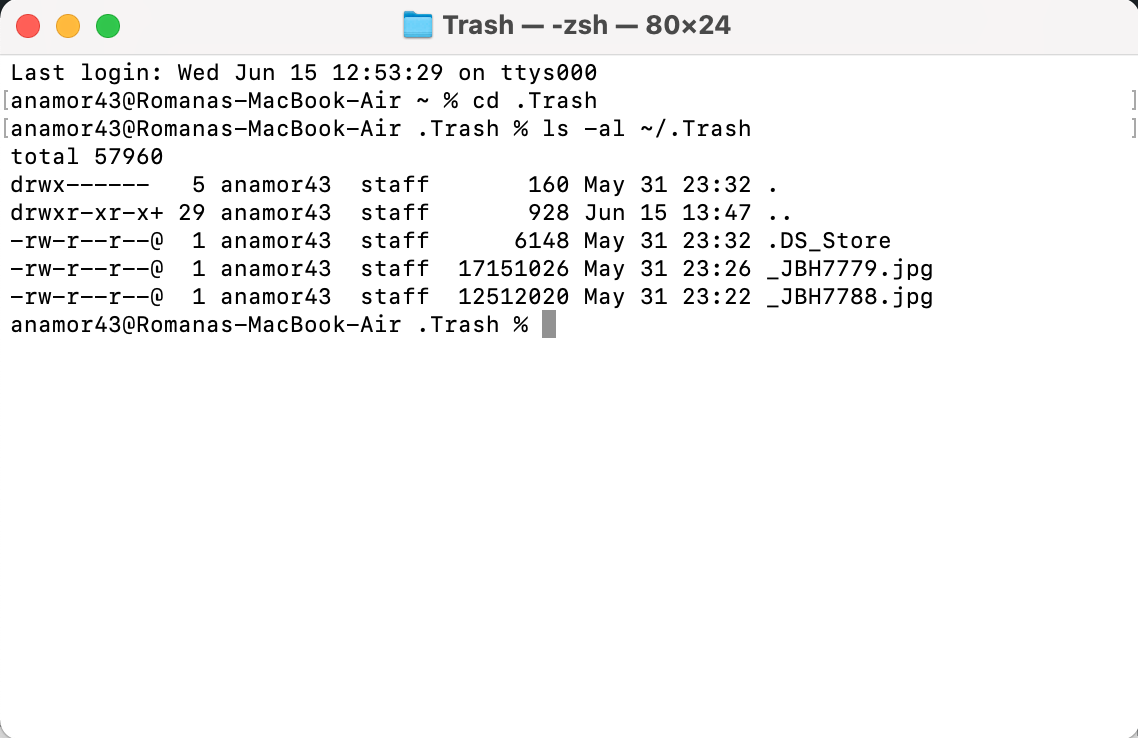
Du vil se en liste over filene som for øyeblikket befinner seg i Papirkurven.
Alternativ #3: Skrivebordsikon
En annen måte å få tilgang til Papirkurven på Mac-en din er ved å legge til en Papirkurvmappe på skrivebordet. Slik gjør du det:
- Åpne Terminal (gå til Startrampen og skriv inn Terminal i søkefeltet).
- Kopier og lim inn følgende kommando i Terminal-vinduet og trykk på Retur-tasten:
ln -s ~/.Trash ~/Desktop/Trash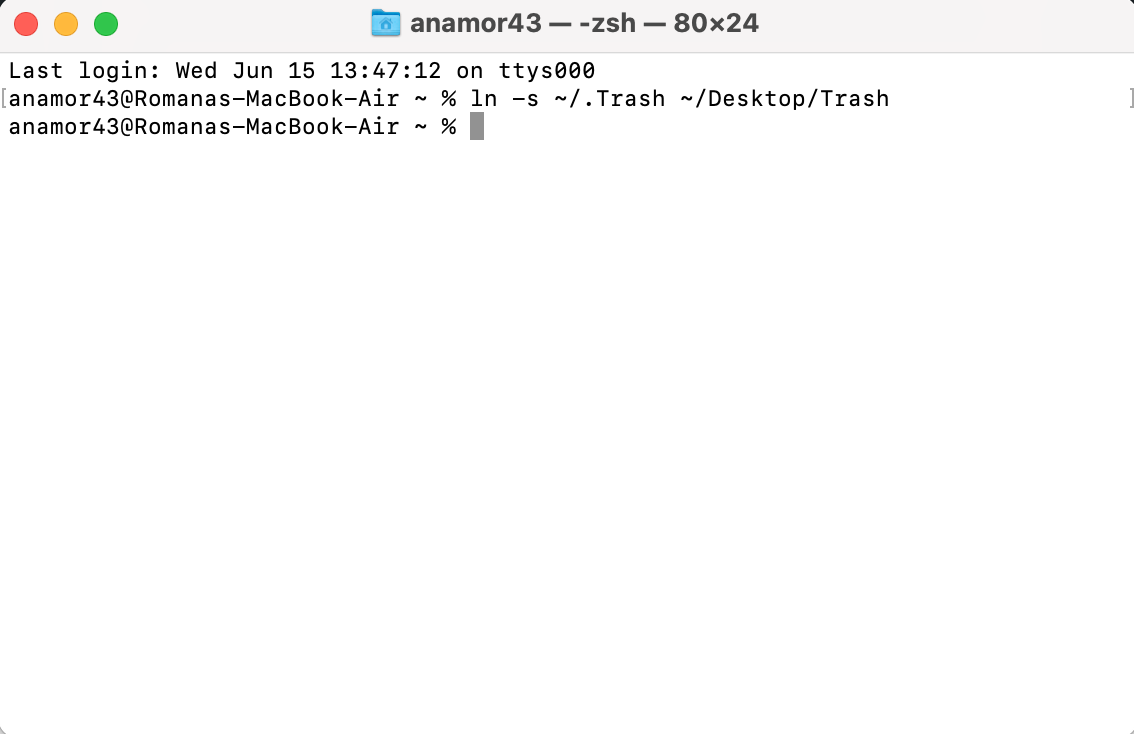
- Gå til skrivebordet på Mac-en din og se etter en mappe som heter «Trash» (den vil se ut som en vanlig mappe).
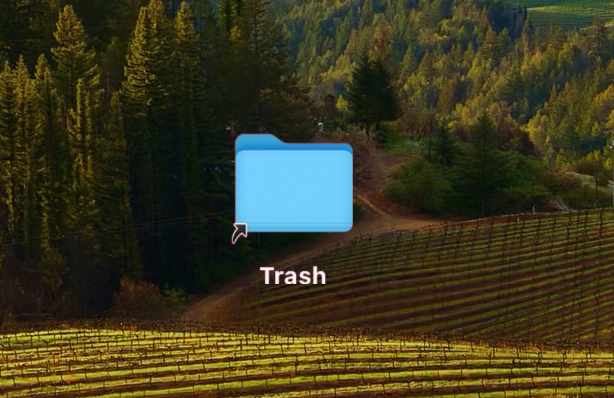
Er det mulig å gjenopprette tømt papirkurv?
Kort sagt – ja, det er mulig å gjenopprette en tømt papirkurv på Mac-en din. Men selvfølgelig vil resultatene av datagjenoppretting variere avhengig av din spesifikke situasjon. Mange faktorer kan påvirke denne prosessen: tid, størrelsen på den slettede filen, stasjonsfeil (som korrupsjon og funksjonsfeil), tilgjengelige sikkerhetskopier osv.
Når du tømmer papirkurven på Mac-en din, blir ikke filene derfra umiddelbart fjernet. Selv om du ikke kan se dem visuelt, er de fysisk fortsatt til stede på stasjonen din til Mac-en overskriver dem med nye data. Så for å øke sjansene dine for å gjenopprette disse filene, bør du stoppe å bruke Mac-en din så snart du merker at filene mangler. Dessuten må du handle raskt siden jo før du starter gjenopprettingsprosessen, desto større er sjansene for at du vil kunne gjenopprette dem.
Hvis du ikke er sikker på om papirkurven faktisk ble tømt etter slettingen av disse filene, er det en god idé å finne mappen og sjekke om filene er borte før du går videre med datagjenopprettingen.
Hvordan gjenopprette tømt papirkurv på Mac
Klar til å bringe tilbake de slettede filene fra din tømte papirkurv på Mac-en? I utgangspunktet finnes det tre alternativer som tilbyr optimale resultater: bruk spesialisert datagjenopprettingsprogramvare, Time Machine-sikkerhetskopi, eller iCloud-sikkerhetskopi.
Hvis du har sikkerhetskopiert Mac-en din regelmessig med enten Time Machine eller iCloud, er sjansene store for at de slettede filene er på en av disse sikkerhetskopiene, og du vil kunne hente dem derfra. Men hvis du ikke har noen sikkerhetskopier tilgjengelig eller ikke er sikker på om de nødvendige filene befinner seg der, er din beste mulighet å bruke et verktøy for datagjenoppretting til det. Denne metoden er sikker, og takket være avansert skannefunksjon vil du raskt kunne gjenopprette filene fra den tømte papirkurvmappen.
Metode 1: Gjenopprett tømt papirkurv på Mac med programvare
Det finnes ganske mange verktøy tilgjengelig på markedet som kan brukes til datagjenoppretting på en Mac. Imidlertid kan ikke alle brukes når du gjenoppretter filer fra en tømt papirkurv.Disk Drill er et av de beste programmene for datagjenoppretting på Mac som finnes, og takket være sitt brukervennlige design og enkle navigeringssystem, kan det brukes av hvem som helst uansett deres kunnskapsnivå. Og programmet har en høy suksessrate for å gjenopprette slettede filer fra en tom Papirkurv, noe som gjør det til et perfekt valg. Dessuten støtter det nesten enhver filtype og format (video, lyd, arkiv, bilder, dokumenter osv.), så du kan være sikker på at uansett hvilken fil du prøver å hente tilbake, vil du være dekket med dette verktøyet.
- Last ned Disk Drill for Mac og følg instruksjonene på skjermen for å installere den.
- Start programmet.
- Velg harddisken som inneholdt de slettede filene fra listen over tilgjengelige enheter. Deretter klikker du på Søk etter tapte data knappen for å starte skanningen.
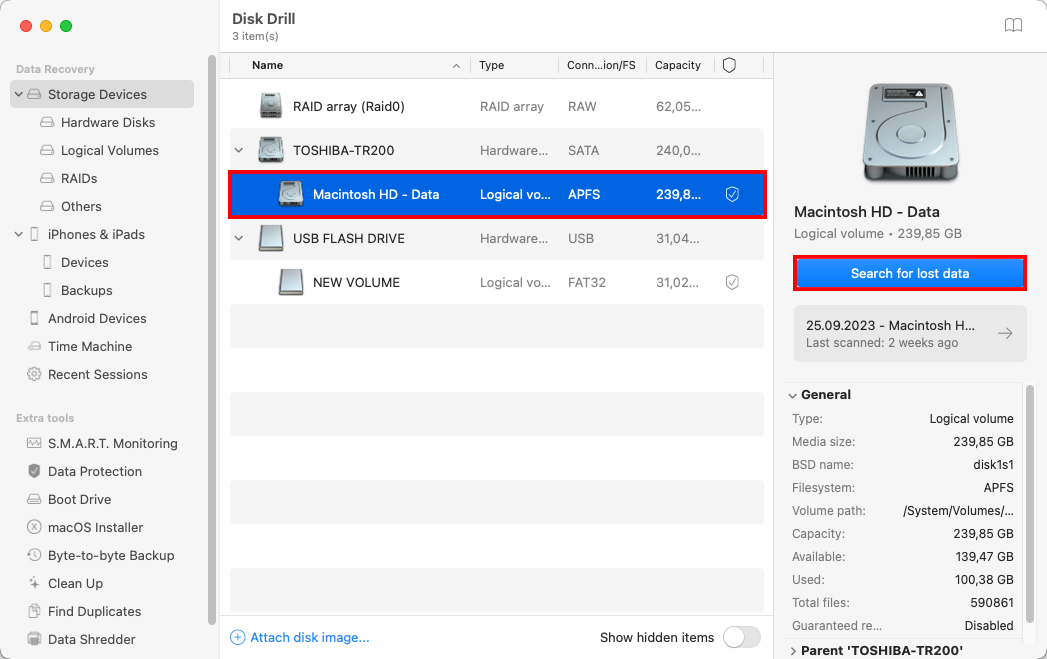 Vent til skanningen er ferdig og klikk på Gjennomgå funnede elementer.
Vent til skanningen er ferdig og klikk på Gjennomgå funnede elementer.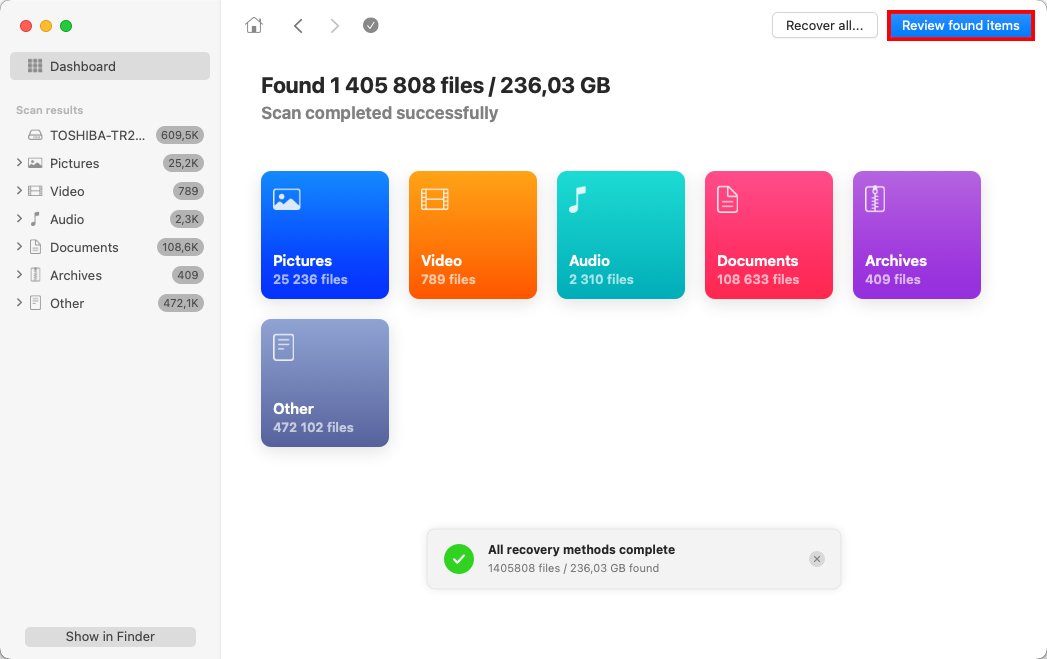
- Bruk menyen øverst på skanningsresultatene for å innsnevre søket ditt etter filtype, filstørrelse, eller dato. Hvis du husker navnet på den slettede filen eller formatet, bruk søkefeltet øverst til høyre.
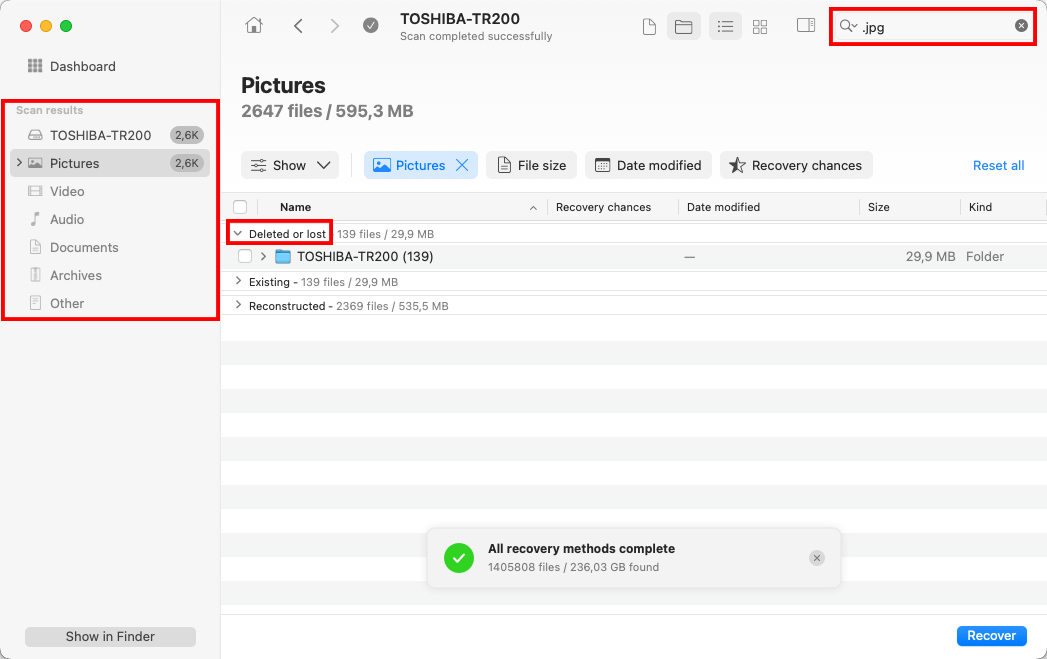
- Klikk på en fil for å forhåndsvise den for å se om det er den du trenger.
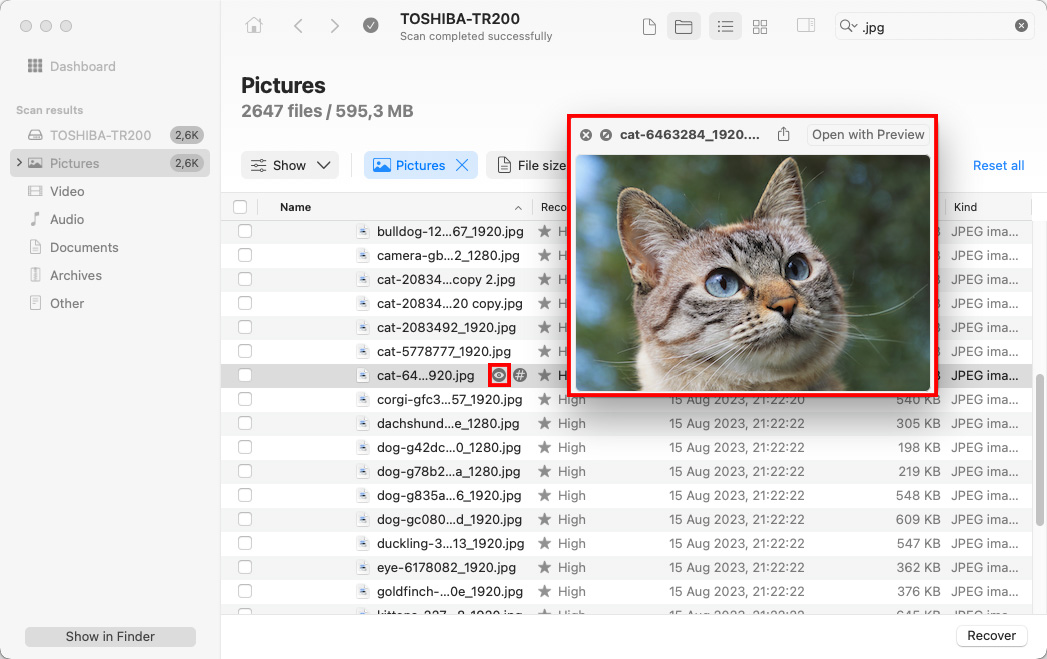
- Velg filene du ønsker å gjenopprette og klikk på Gjenopprett knappen.
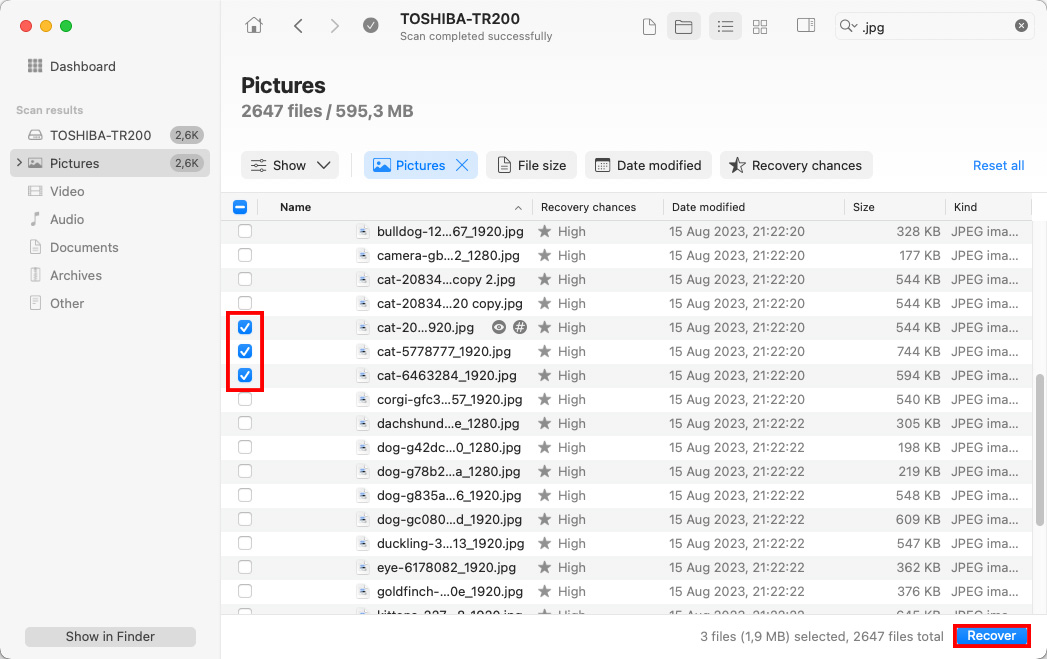
- Velg en foretrukket plassering for de gjenopprettede dataene (for å unngå overskriving av data velg en mappe som er plassert på en annen stasjon enn der de tidligere var lagret) og klikk Neste for å bekrefte.
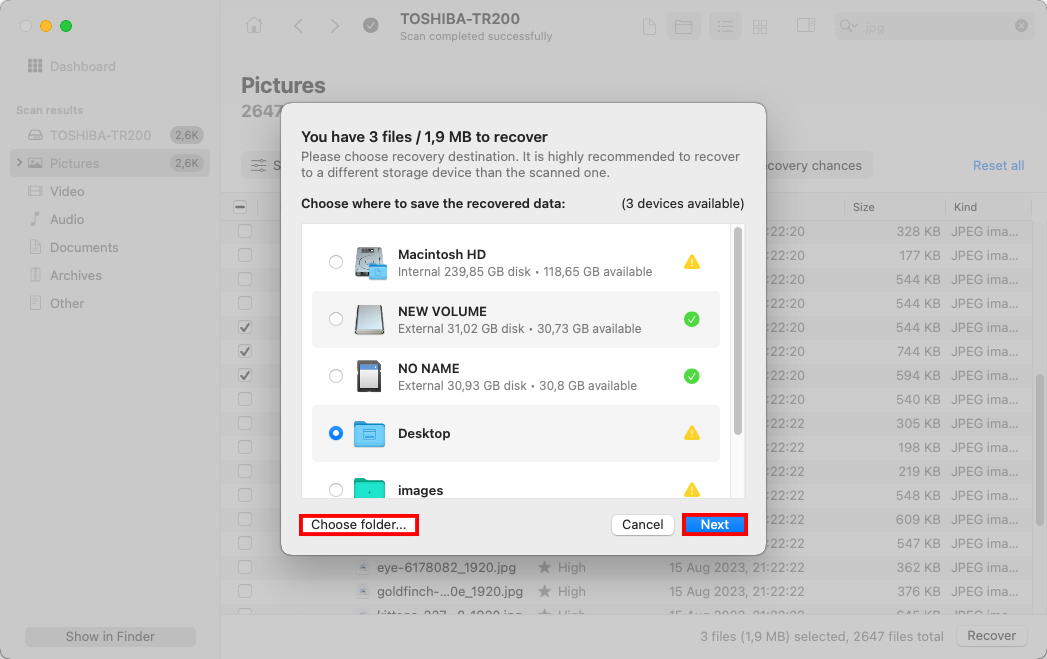
Metode 2: Gjenopprett en Tømt Papirkurv Fra en Time Machine Sikkerhetskopi
Hvis du har Time Machine aktivert på din Mac, bør du kunne hente de slettede filene fra en av sikkerhetskopiene eller systemøyeblikksbildene som verktøyet laget. Denne prosessen er ganske enkel og veldig sikker. Alt du trenger er det eksterne harddisken med Time Machine-sikkerhetskopier (hvis du brukte en for å sikkerhetskopiere din Mac) og datamaskinen din.
- Koble til stasjonen som inneholder Time Machine-sikkerhetskopiene dine til Macen din (hvis du har brukt en intern stasjon for sikkerhetskopiene, hopp over dette steget).
- Bruk menylinjen øverst, klikk på Time Machine-ikonet og velg «Bla gjennom Time Machine-sikkerhetskopier» fra rullegardinmenyen.
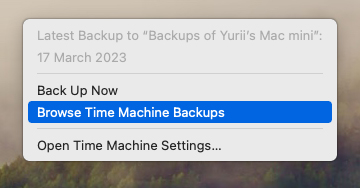
- Gå til mappen der de nødvendige filene var plassert før de ble slettet.
- Bruk pilene eller tidslinjen til høyre for å gå til sikkerhetskopiversjonen som inneholder filene du leter etter.

- For å forhåndsvise en bestemt fil, klikk på den og trykk på mellomromstasten på tastaturet.
- Velg filene du ønsker å gjenopprette og klikk på «Gjenopprett»-knappen.
- Åpne en foretrukket nettleser og gå til icloud.com.
- Logg inn på din iCloud-konto ved å bruke ditt Apple ID brukernavn og passord.
- Klikk på iCloud Drive.
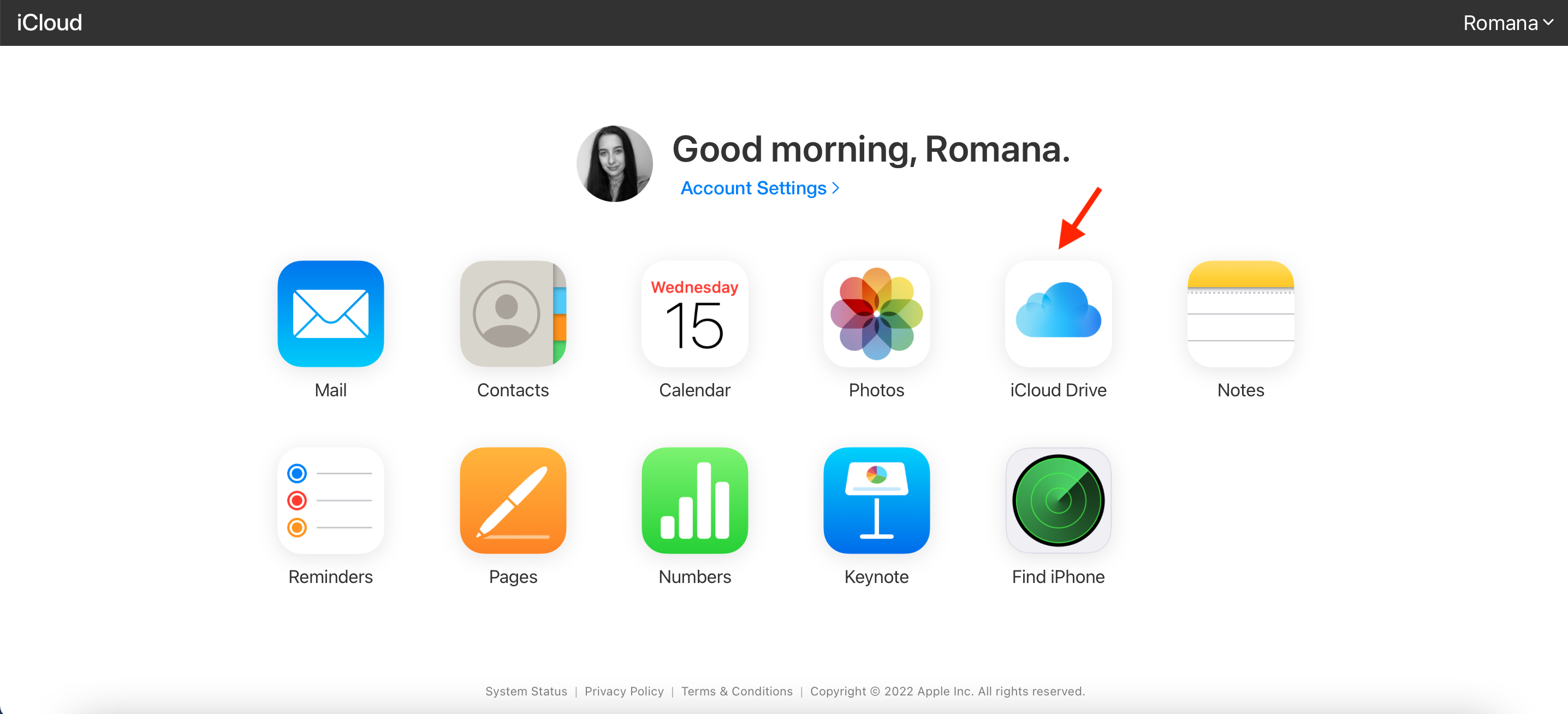
- Velg filene du ønsker å gjenopprette.
- Klikk på Last ned-knappen øverst.
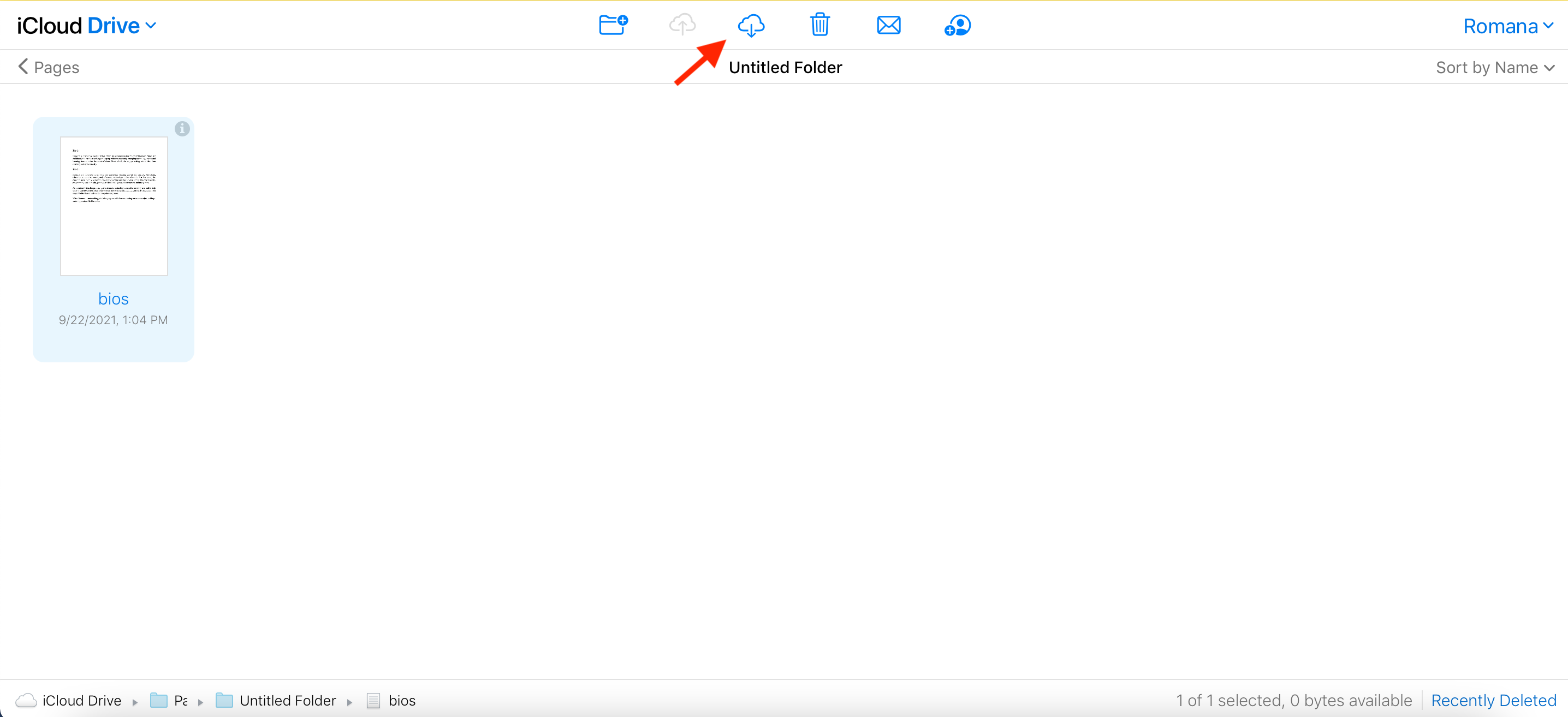
Metode 3: Gjenopprett Slettet Papirkurv Fra en iCloud-sikkerhetskopi
En annen mulighet du kan prøve er å gjenopprette filene fra den tømte Papirkurven på din Mac fra din iCloud-konto. Hvis du har brukt iCloud til å synkronisere filer fra Macen din, er denne metoden egnet for en rask og sikker gjenoppretting av slettede filer. Men husk at iCloud beholder filversjoner i sin egen søppelkasse i opptil 30 dager. Så, hvis det har gått mer tid etter at du har tømt Papirkurvmappen direkte på Macen din, kan denne metoden være nytteløs for deg.
Det Vesentlige
Å ved et uhell slette viktige filer og innse det først etter at du har tømt Papirkurven på din Mac, er en stressende situasjon å være i. Selv om det kan virke umulig å få tilbake de dataene, finnes det noen enkle løsninger å prøve: datagjenopprettingsprogramvare, Time Machine-backup eller iCloud. Med riktig tilnærming vil du få tilbake de slettede filene på null tid.
FAQ:
 7 Data Recovery
7 Data Recovery 



